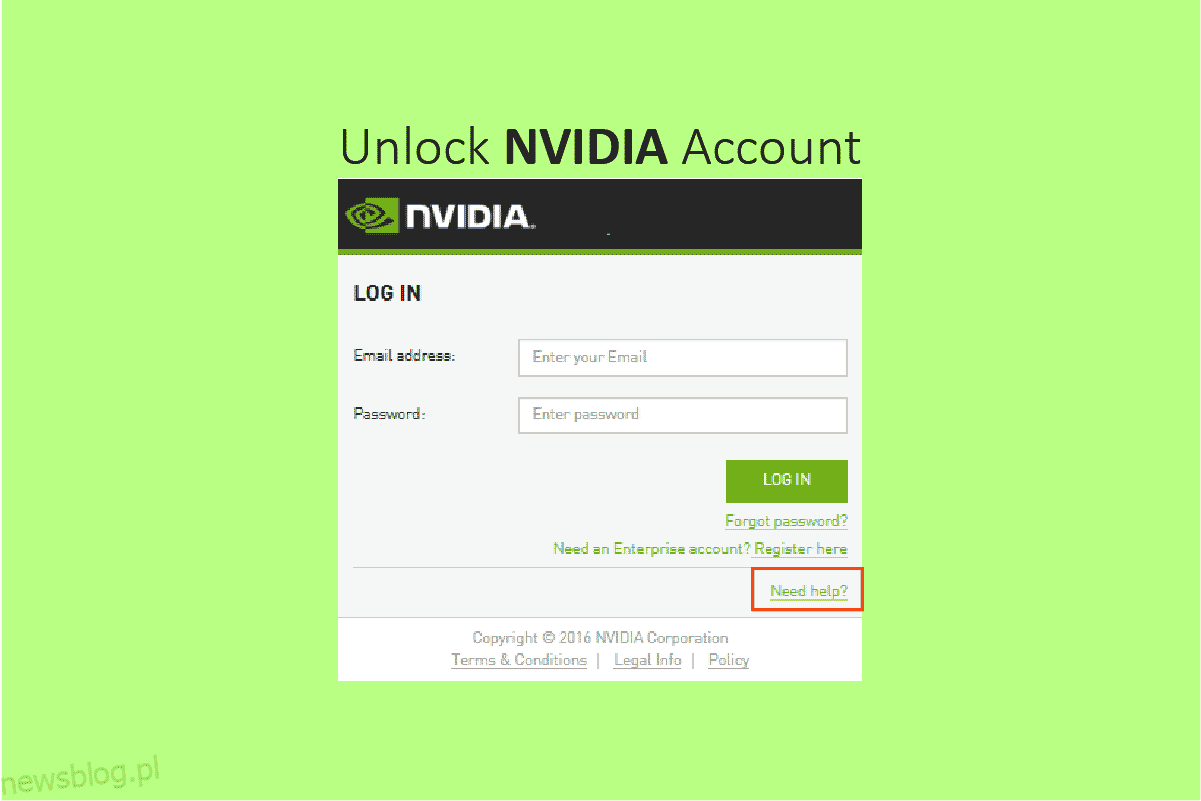Wysoka i dobra grafika jest w dzisiejszych czasach bardzo potrzebna, bez względu na to, czy jesteś graczem, grafikiem, edytorem wideo, czy po prostu konsumentem YouTube, który uwielbia oglądać filmy 4K, wszystkie te zadania, wymaga dobrego i dobrze funkcjonującego GPU (jednostka przetwarzania grafiki). Drobny błąd lub wada może wpłynąć na Twoje codzienne funkcjonowanie, co może stać się bardzo denerwujące. Co więcej, jeśli konto użytkownika Nvidii zostanie zablokowane, może być trudno zmodyfikować ustawienia i poprawnie naprawić problem. Jeśli również masz do czynienia z tym samym problemem, jesteś we właściwym miejscu. Dajemy Ci doskonały przewodnik, który pomoże Ci naprawić, jak odblokować konto Nvidia.
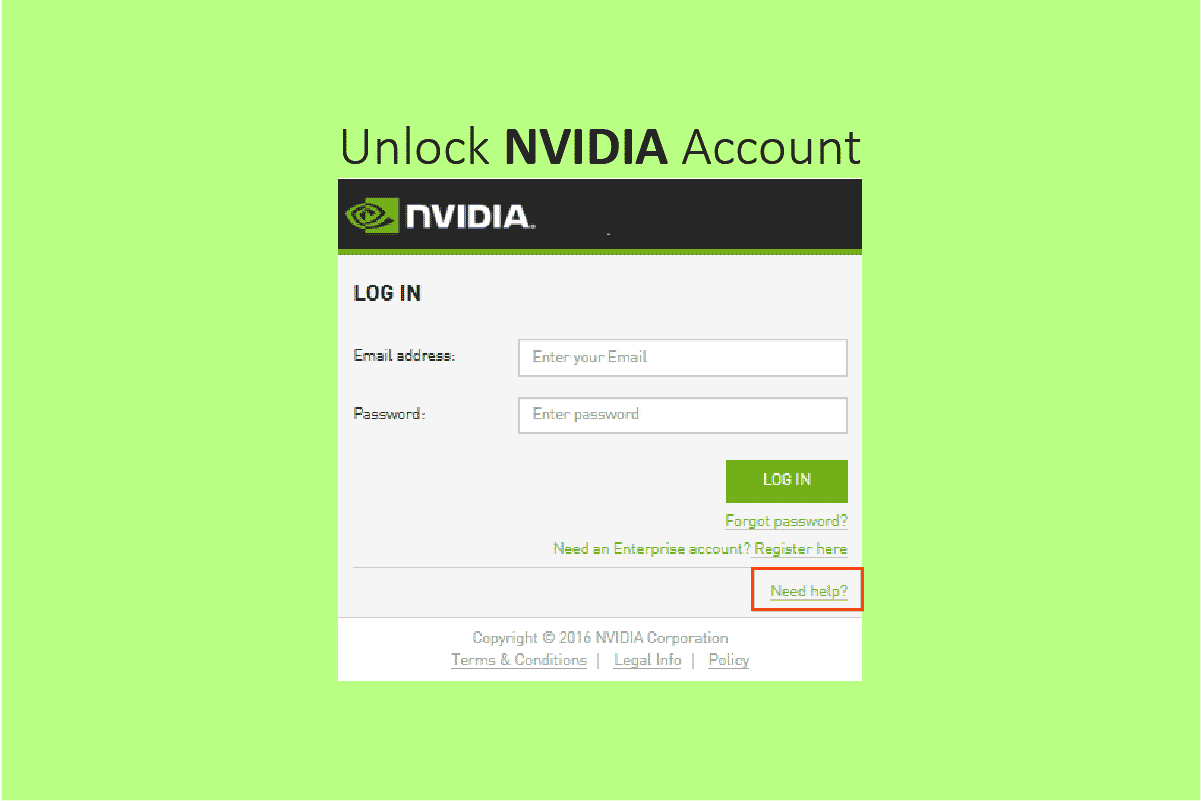
Spis treści:
Jak naprawić konto użytkownika Nvidia zablokowane w systemie Windows 10?
Nvidia to firma technologiczna, która produkuje procesory graficzne, stosowane w komputerach, telefonach komórkowych, konsolach do gier i innych urządzeniach elektronicznych. Jest pionierem i liderem rynku w branży GPU. W dzisiejszych czasach procesor graficzny jest niezbędny do niemal każdej operacji związanej z renderowaniem grafiki na komputerach i smartfonach, od przyspieszenia ładowania strony internetowej po używanie filtrów programu Photoshop. Dodatkowo Nvidia jest światowym liderem w rozwoju sprzętu i oprogramowania AI. Zajmują się również branżą motoryzacyjną, która będzie miała kluczowe znaczenie w rozwoju autonomicznych samochodów. Teraz rozszyfrujmy problem z zablokowanym kontem Nvidii. Kilka ustawień można zmienić podczas korzystania ze sterowników; jednak do zmiany ustawień zaawansowanych wymagane jest zewnętrzne oprogramowanie/aplikacja, taka jak aplikacja GeForce Experience firmy Nvidia lub aplikacja SHIELD Hub.
Dlaczego konto użytkownika Nvidia jest zablokowane?
Powodem zablokowania konta użytkownika Nvidii może być wielokrotna próba zalogowania się przy użyciu nieprawidłowych danych uwierzytelniających lub połączenie przez sieć publiczną. Konta Nvidia można używać w różnych witrynach i usługach Nvidii, w tym SHIELD Hub i GeForce Experience. Możesz wypróbować wymienione poniżej metody, aby naprawić problem z zablokowanym kontem Nvidia.
Metoda 1: Uruchom ponownie router Wi-Fi
Kroki, aby ponownie uruchomić router, są wymienione poniżej;
1. Wyłącz router i nie odłączaj go przez 3 minuty.

2. Podłącz go z powrotem i włącz po kilku sekundach.
3. Upewnij się, że router jest podłączony do Internetu, co można sprawdzić po tym, czy jego dioda świeci się stale lub miga, a stałe światło obok wskaźnika sieci wskazuje, że urządzenie jest w trybie online.
Uwaga: Możesz wypróbować te metody pojedynczo lub sekwencyjnie jedna po drugiej, od metody 3A do 3D.
Metoda 2: Zresetuj konto Nvidia
Przez większość czasu konto jest blokowane ze względów bezpieczeństwa w wyniku wielu nieudanych prób logowania, logowania za pomocą niebezpiecznej sieci lub VPN. Pierwszą rzeczą, którą powinieneś zrobić, to zresetować swoje konto, aby naprawić stan zablokowania konta Nvidia. Oto jak odblokować konto Nvidia poprzez zresetowanie konta:
1. Przejdź do oficjalnej strony Nvidii.
2. Kliknij ikonę Użytkownika.

3. Przewiń na dół strony i kliknij Pomoc logowania.
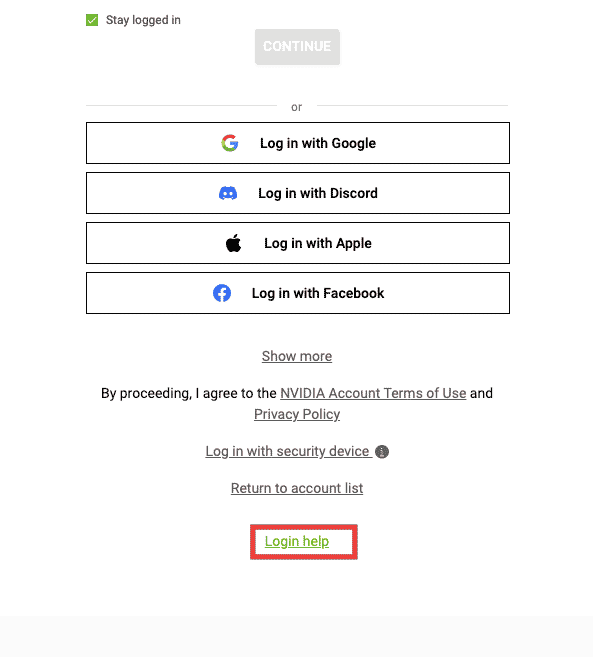
4. Wybierz Resetuj hasło.
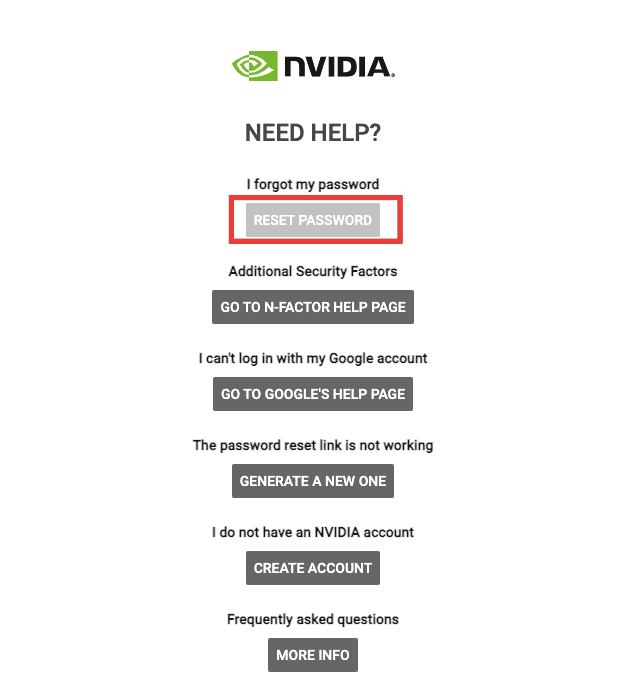
5. Wpisz swój adres e-mail.
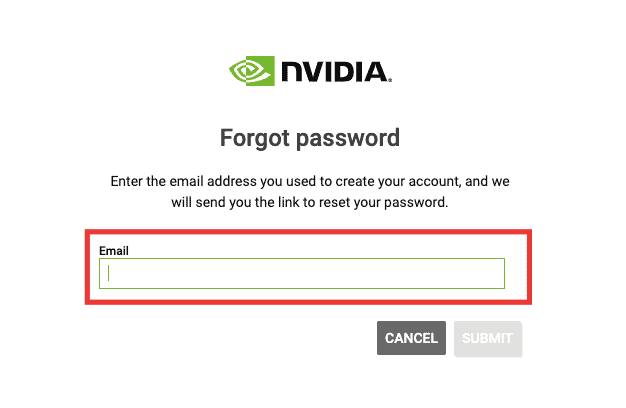
6. Otrzymasz wiadomość e-mail z linkiem do resetowania hasła. Otwórz link i postępuj zgodnie z procedurą.
Metoda 3: Wsparcie techniczne od zespołu Nvidia
Jeśli problem z zablokowanym kontem Nvidii nie został jeszcze rozwiązany i nie otrzymałeś linku do resetowania konta w wiadomości e-mail, rozważ skontaktowanie się z obsługą techniczną Nvidii, zadając pytanie lub rozpoczynając czat na żywo z przedstawicielem. Wykonaj następujące kroki, aby uzyskać pomoc na czacie na żywo, aby rozwiązać problem z zablokowanym kontem użytkownika Nvidia:
1. Odwiedź stronę Nvidii.
2. Kliknij opcję Wsparcie.
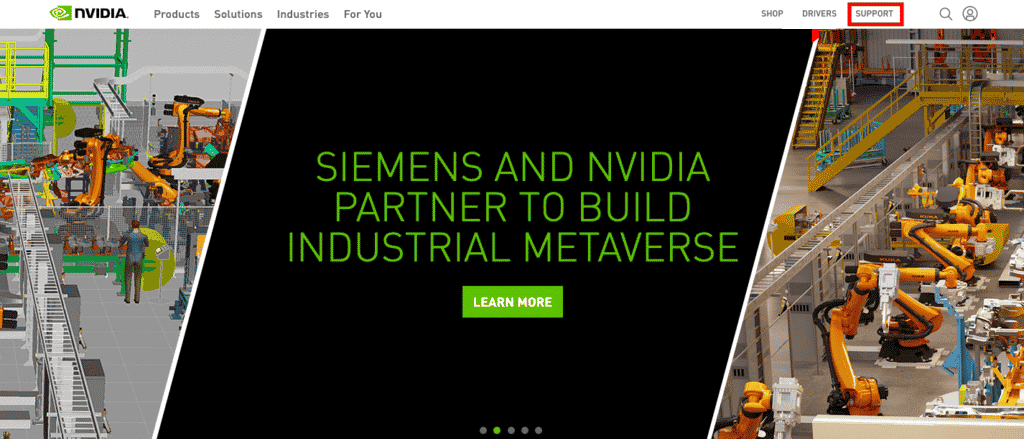
3. Następnie kliknij Przeglądaj opcje pomocy technicznej.
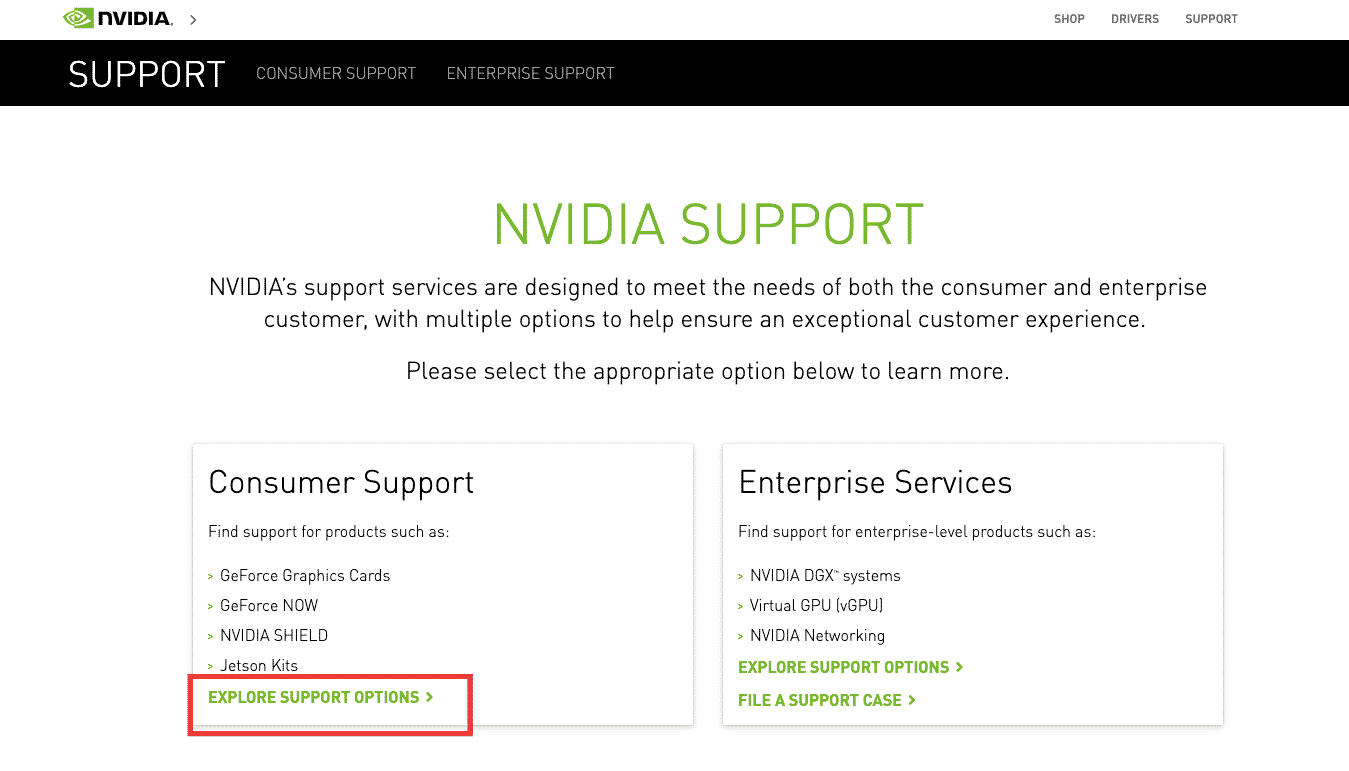
4. Przewiń w dół i wybierz opcję Czat teraz.
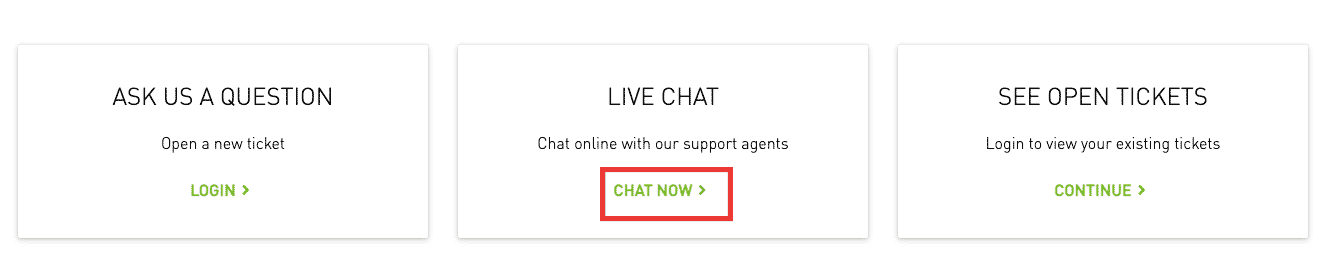
5. Wypełnij wymagane dane i kliknij Prześlij.
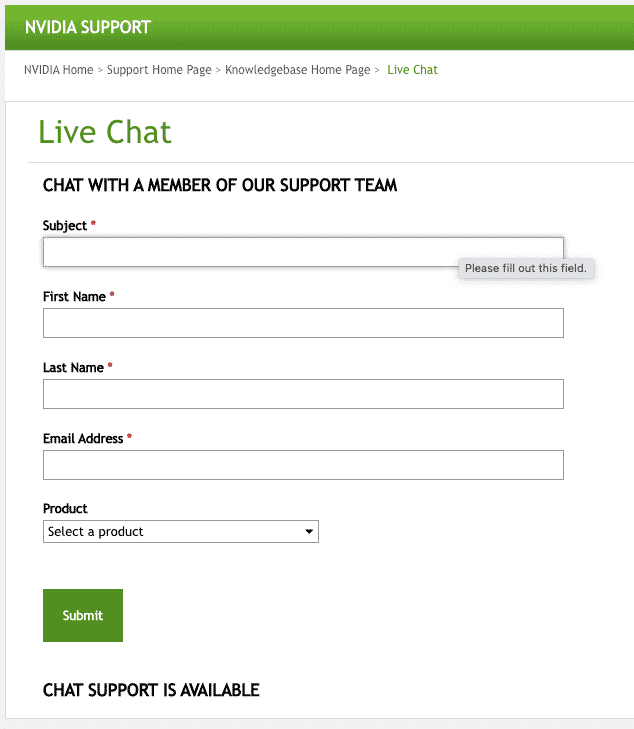
Poczekaj kilka minut, aż połączy się z przedstawicielem. Okno czatu na żywo będzie wyglądać tak.
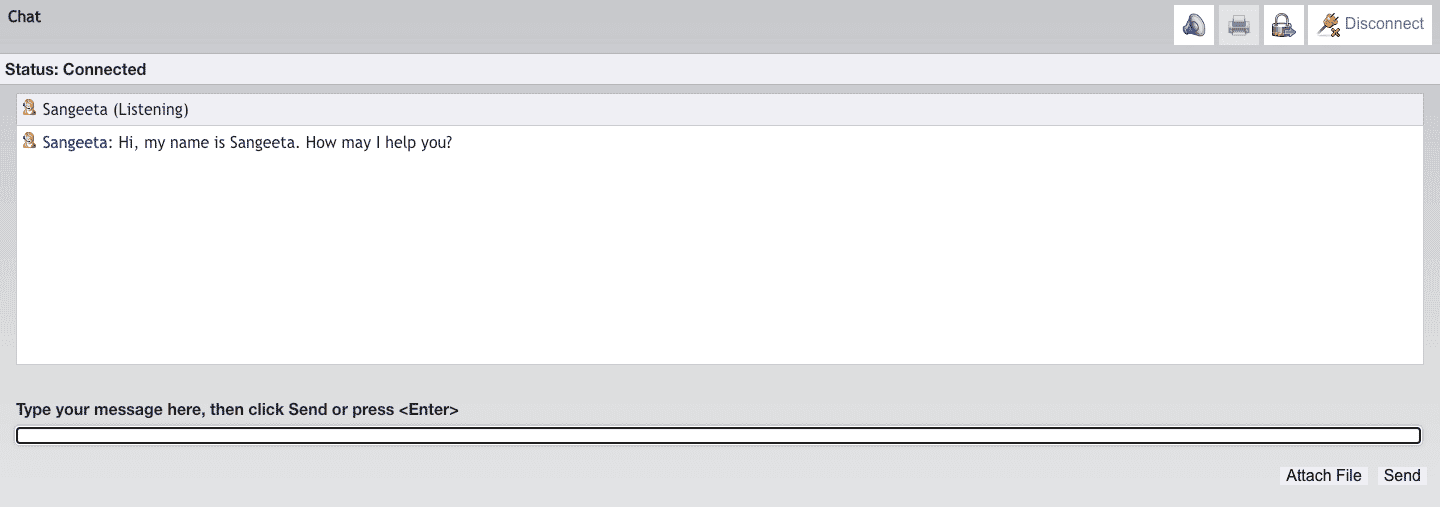
Metoda 4: Ponownie włącz połączenie sieciowe
Poniżej przedstawiono kroki, aby ponownie włączyć połączenie sieciowe.
1. Naciśnij jednocześnie klawisze Windows + R, aby uruchomić okno dialogowe Uruchom.
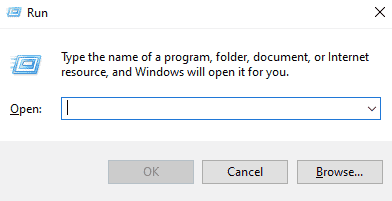
2. Wpisz ncpa.cpl w polu tekstowym.
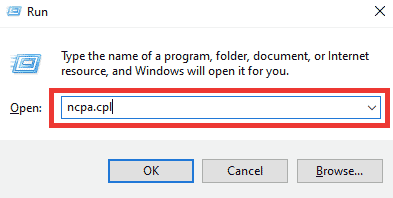
3. Wybierz sieć, kliknij ją prawym przyciskiem myszy i wybierz Wyłącz.
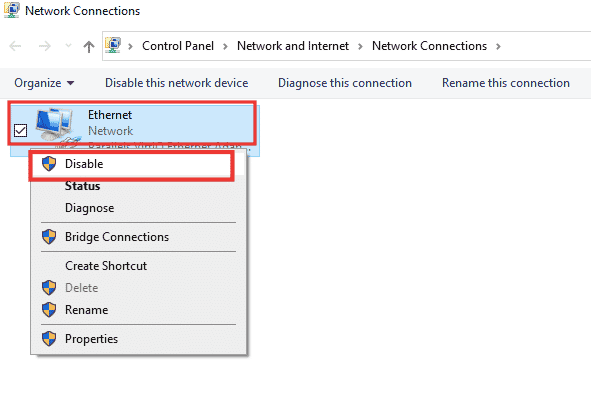
4. Wybierz ponownie sieć i kliknij Włącz to urządzenie sieciowe.
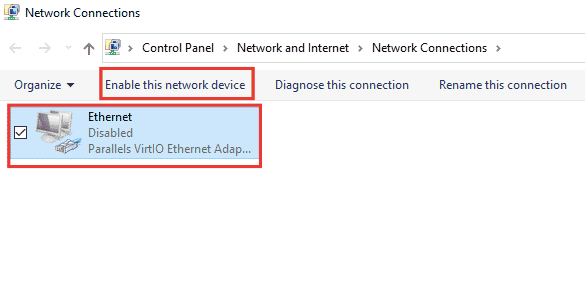
Metoda 5: Przełącz się na sieć prywatną
Możesz zmienić swoją sieć na prywatną, aby naprawić problem z zablokowanym kontem użytkownika Nvidii. Oto kroki, aby przejść do sieci prywatnej.
1. Naciśnij jednocześnie klawisze Windows + I i otwórz Ustawienia.
2. Kliknij Sieć i Internet.
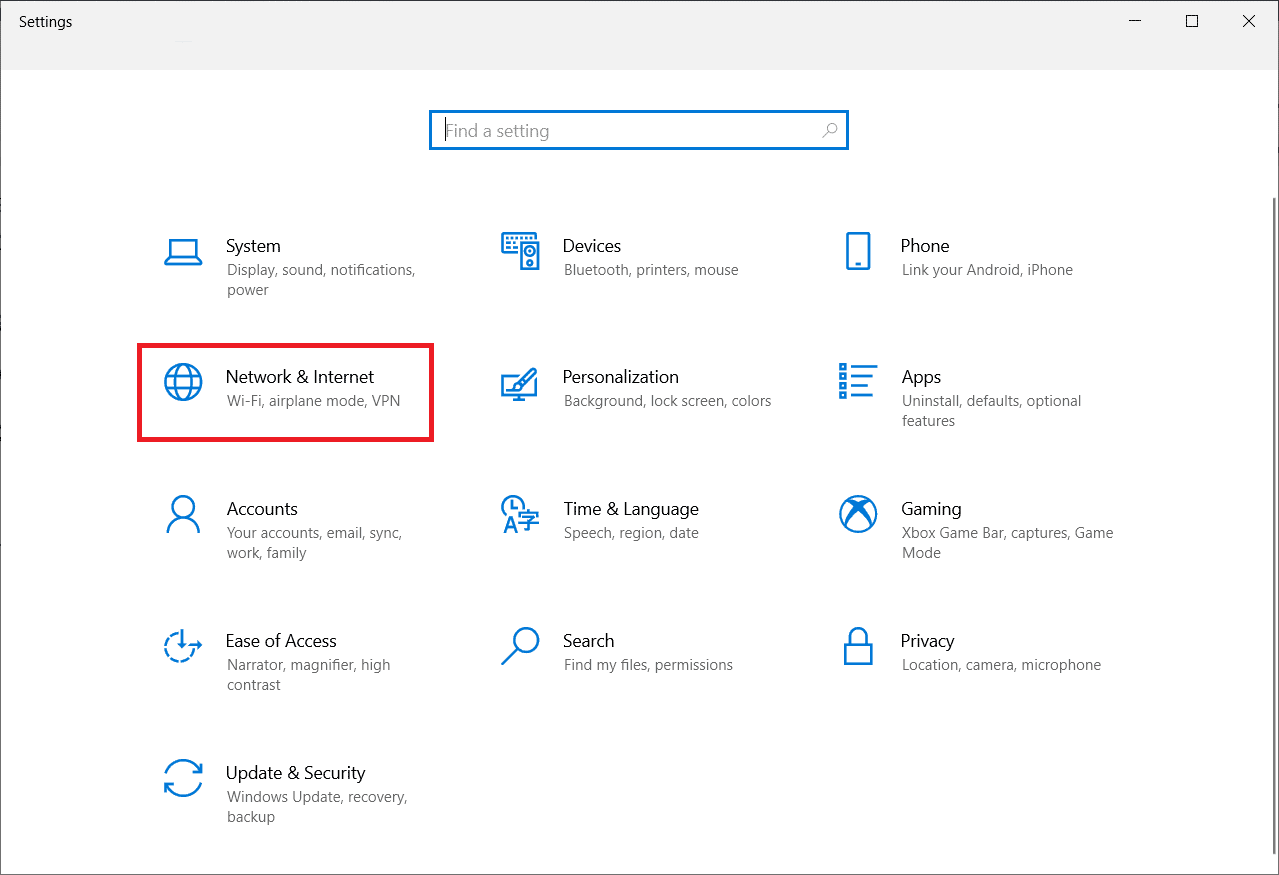
3. W sekcji Status kliknij Właściwości podłączonej sieci.
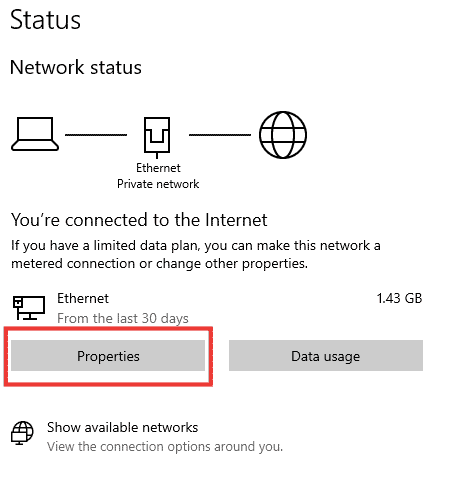
4. Wybierz profil sieci prywatnej.
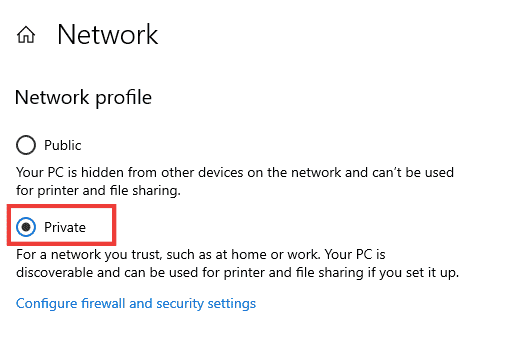
Metoda 6: Zregeneruj adres IP
Niektóre witryny nie będą działać na publicznych adresach IP ze względów bezpieczeństwa, w wyniku czego tymczasowo zawieszają konto. Wykonaj poniższe czynności, aby zresetować adres IP i naprawić problem z zablokowanym kontem użytkownika Nvidia.
1. Naciśnij klawisz Windows i wpisz wiersz polecenia w polu wyszukiwania.
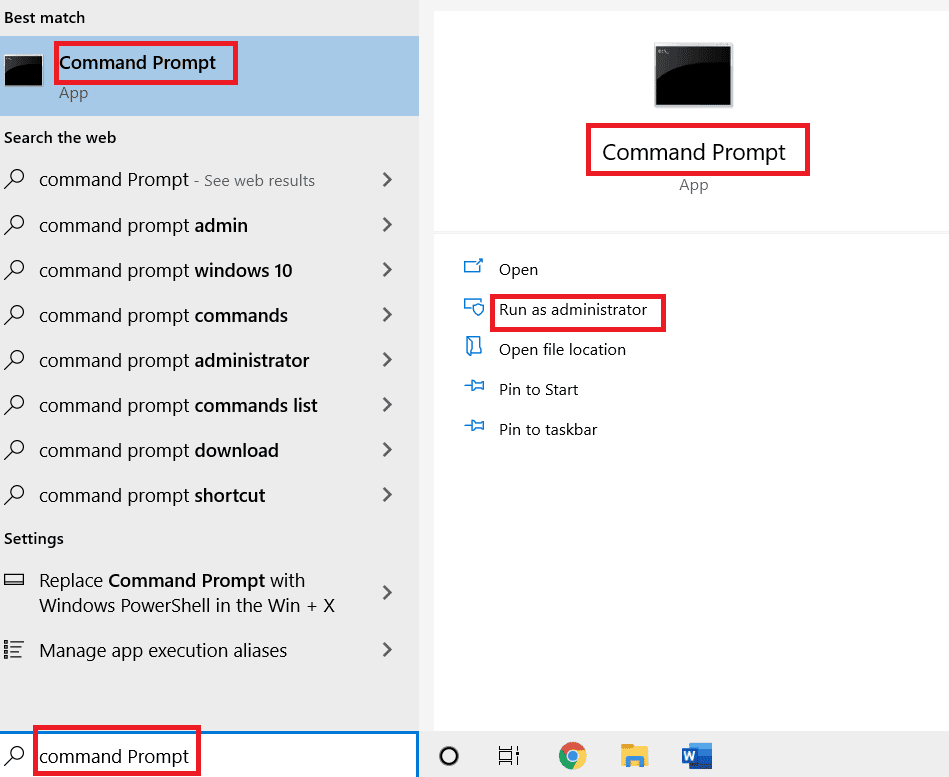
2. Kliknij prawym przyciskiem myszy Wiersz polecenia i wybierz Uruchom jako administrator.
3. Kliknij Tak, aby udzielić pozwolenia.
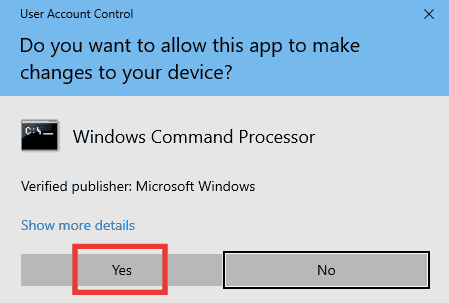
4. Wpisz następujące polecenia jedno po drugim i naciśnij klawisz Enter po każdym poleceniu.
Ipconfig /flushdns ipconfig /release ipcongig /renew
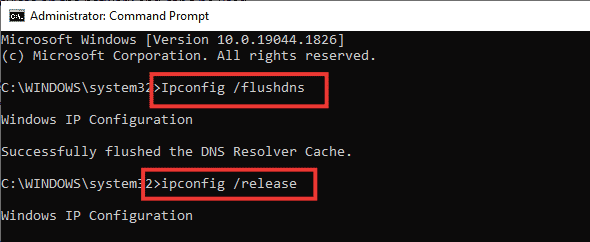
5. Wykonaj następujące polecenia, aby naprawić błędną konfigurację sieci:
netsh int ip reset netsh winsock reset
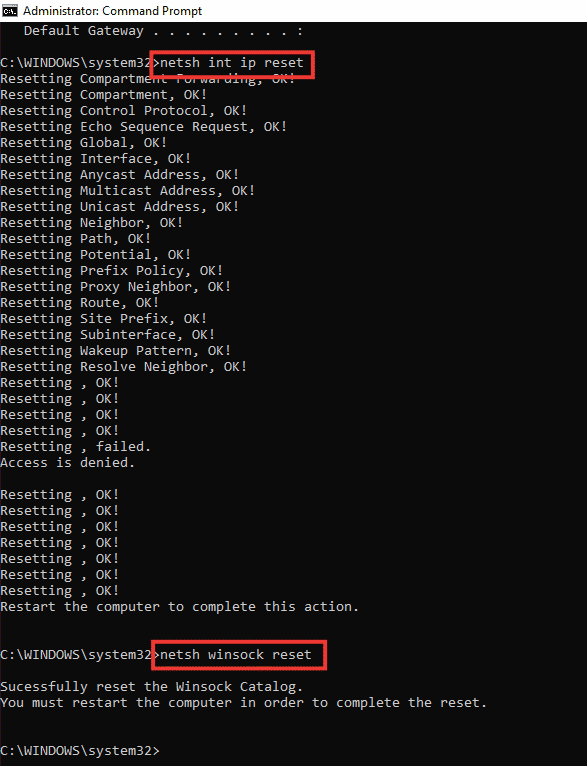
6. Po wprowadzeniu poleceń uruchom ponownie komputer.
Często zadawane pytania (FAQ)
Q1. Jakie są najlepsze podstawowe ustawienia procesora graficznego Nvidii?
Odp. Dostępnych może być niezliczona ilość ustawień, w zależności od zastosowania i wymagań dotyczących grafiki. Upewnij się jednak, że używasz najnowszej wersji sterownika, że wszystkie rdzenie są używane w ustawieniach CUDA, ograniczając maksymalną szybkość klatek i preferuj maksymalną wydajność w trybie zarządzania energią.
Q2. Jaka jest różnica między procesorem a procesorem graficznym i kartą graficzną?
Odp. CPU (Central Processing Unit) to procesor, taki jak Intel i5 lub Apple M1, który zarządza wszystkimi procesami, podczas gdy GPU (Graphic Processor Unit) obsługuje wszystkie wymagania graficzne, a karta graficzna jest składnikiem GPU, który generuje obrazy do wyświetlenia.
***
Mamy nadzieję, że ten przewodnik był pomocny i udało Ci się rozwiązać problem z zablokowanym kontem użytkownika Nvidii. Daj nam znać, która metoda zadziałała najlepiej. Jeśli masz jakieś pytania lub sugestie, możesz je umieścić w sekcji komentarzy poniżej.